win7环境下安装Weblogic12.2.1.4.0
2020-12-22 01:29
标签:环境变量 src cheng power 小白 path 环境 logic ogr 最近因为想复现一下weblogic的CVE-2020-2555和CVE-2020-2883漏洞,需要weblogic环境,但是vulhub上没有相应的,docker里pull下来的尝试了很久启动一直报错....无奈只能蹦跳在linux和win虚拟机之间手动搭环境,尝试了centos7,ubuntu,win2012,win2008R2....最终有了这篇文章。目的是为了记录一下方便以后的环境搭建,也希望想要复测漏洞的像我一样的小白少踩一些坑,尽量精力都放在体会大佬poc和漏洞本身形成和利用的乐趣之中~~ win7虚拟机 jdk:jdk-8u261 weblogic:Oracle WebLogic Server 12.2.1.4 Generic jdk下载链接:https://www.oracle.com/java/technologies/javase/javase-jdk8-downloads.html weblogic下载链接:https://www.oracle.com/middleware/technologies/weblogic-server-downloads.html ps:都需要oracle账户登录才能下载,记得提前注册好 JDK的安装步骤就不细讲了直接一直下一步就可以(安装路径默认即可) 主要说一下环境变量,有3个地方需要做修改 如下图,点击新建,变量名为CLASSPATH 值为 需要增加的值为(注意值之间要用;隔开) ps:需要将 ‘‘ %JAVA_HOME%\bin " 这个值放在最前面,以免后面安装weblogic踩坑。 找到自己安装JDK的目录,将路径复制到值里面即可 打开cmd或者powershell依次输入 出现如下图即为安装好了 ps: 将下载完的fmw_12.2.1.4.0_wls_lite_generic包解压将.jar文件放在C:\Program Files\Java\jdk1.8.0_261\bin(也就是环境变量中JDK安装目录下的\bin目录中) 这步很重要不然后面 java -jar的时候可能有些童鞋会报错 一切都完成了以后管理员身份运行cmd胡总和powershell执行 出现下图即为成功 后续步骤可以看下面blog教程 https://blog.csdn.net/qq_37798548/article/details/90255995 java -jar报错参考链接 https://blog.csdn.net/wang_zhong_cheng/article/details/81255286 win7环境下安装Weblogic12.2.1.4.0 标签:环境变量 src cheng power 小白 path 环境 logic ogr 原文地址:https://www.cnblogs.com/Zh1z3ven/p/13663714.htmlwin7环境下安装Weblogic12.2.1.4.0
写在前面
一、环境
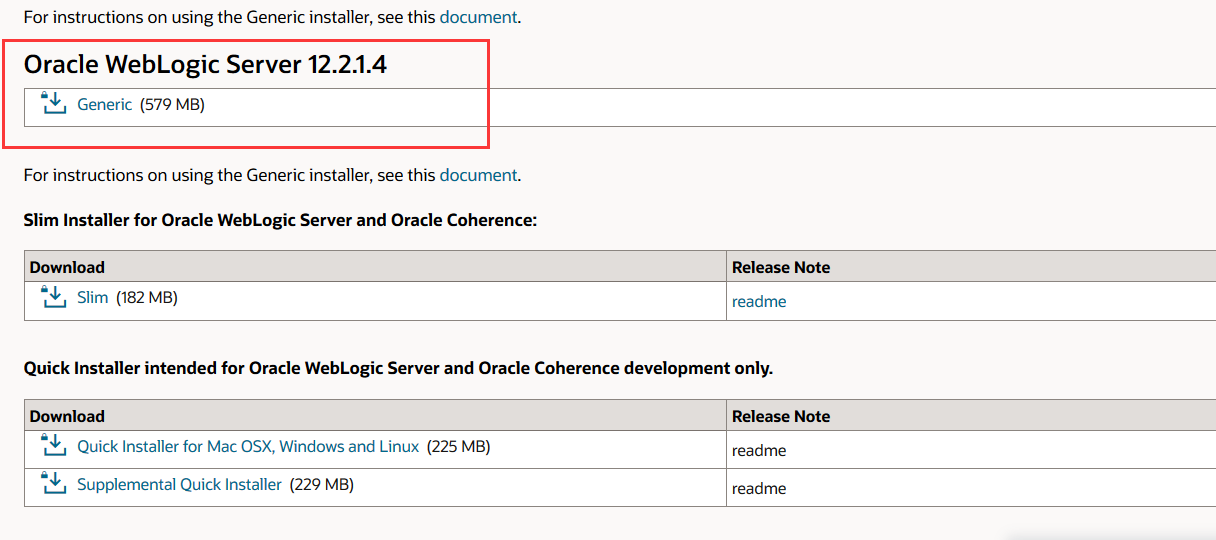
二、JDK安装&&环境变量
0x01:CLASSPATH
.;%JAVA_HOME%\lib\dt.jar;%JAVA_HOME%\lib\tools.jar;
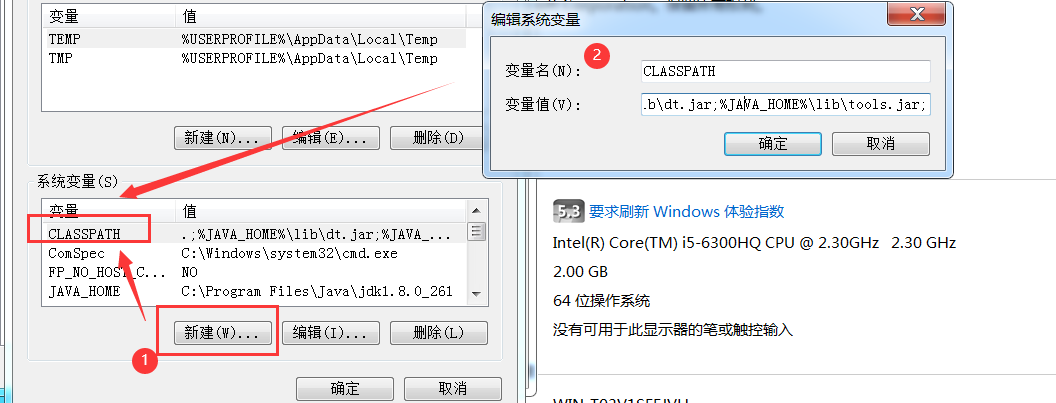
0x02:Path
%JAVA_HOME%\bin
%JAVA_HOME%\jre\bin
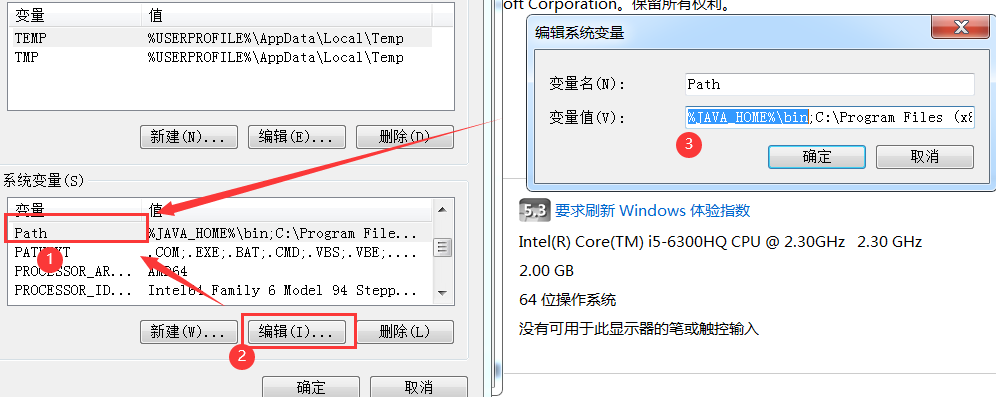
0x03:JAVA_HOME
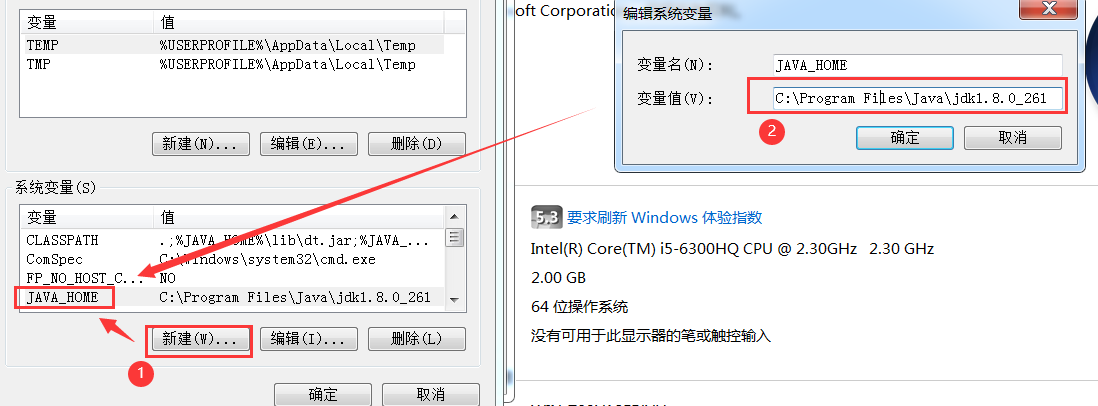
0x04:确认环境
java -version
javac -version
javac
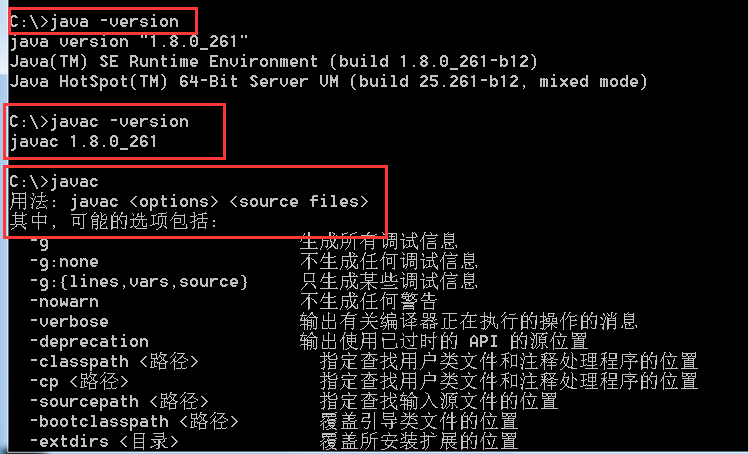
三、安装weblogic 12.2.1.4
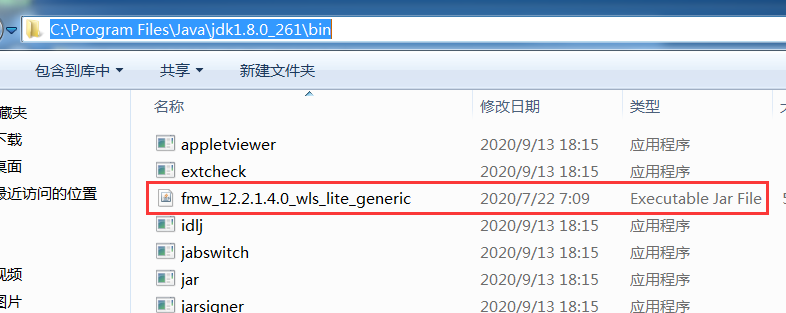
java -jar .\fmw_12.2.1.4.0_wls_lite_generic
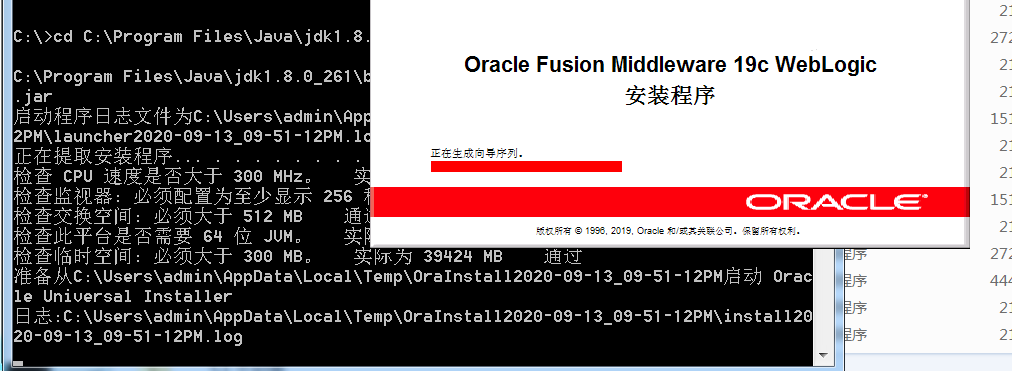
上一篇:C# 心跳检测实现
下一篇:jq点击按钮添加元素到数组
文章标题:win7环境下安装Weblogic12.2.1.4.0
文章链接:http://soscw.com/index.php/essay/37467.html